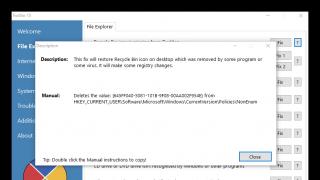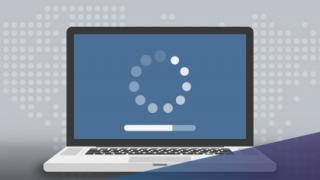صفحه آبی مرگ برای هر کاربر سیستم عامل ویندوز آشناست. برخی از کاربران به قدری آن را تجربه می کنند که به نظرشان طبیعی است. اما این درست نیست. بیایید بفهمیم صفحه آبی مرگ چیست. این خطایی است که هنگام راه اندازی یا پس از خاموش شدن ناگهانی رایانه ظاهر می شود. این نشان می دهد که مشکلاتی در سیستم عامل یا سخت افزار داخلی وجود دارد. تنها با درک علل وقوع آن می توان تا حد امکان به طور موثر آن را از بین برد.
اگر صفحه آبی مرگ بر روی رایانه ای با ویندوز 7 ظاهر می شود، این مقاله را مورد توجه شما قرار می دهیم، قطعاً به شما کمک می کند تا این مشکل را پیدا کرده و برطرف کنید.
صفحه آبی مرگ، علل آن
دلایل ظاهر شدن صفحه آبی را می توان به دو گروه اصلی تقسیم کرد:
- سیستم. مشکلات سیستم عامل: فایل های لازم برای عملکرد صحیح ویندوز، نصب نادرست سیستم عامل، آلوده شدن به نرم افزارهای مخرب یا فایل و غیره وجود ندارد.
- سخت افزار. مشکلات سخت افزار کامپیوتر: خرابی هارد یا کارت گرافیک، گرم شدن بیش از حد پردازنده و غیره.
برای تعیین دقیق علت خطا، باید محتویات صفحه آبی را به دقت مطالعه کنید. از این گذشته ، جایی است که تمام اطلاعات مورد نیاز کاربر نشان داده می شود ، یعنی: دلیل خطا و حتی توصیه هایی برای از بین بردن آن.
اگر اطلاعات نشان داده شده روی صفحه کافی نباشد، می توان رایانه را به طور خاص برای تشخیص صفحه آبی مرگ پیکربندی کرد.
خرابی فایل سیستم win32kباعث یک صفحه آبی می شود. بنابراین، مطمئناً ارزش بررسی و اسکن سایر دایرکتوری ها را دارد.
تشخیص
صفحه آبی ویندوز یا حافظه خالی بازتابی از وضعیت کار (یا نه کاملاً) سیستم عامل در یک دوره زمانی معین است. از آنجایی که بلافاصله پس از ظاهر شدن یک خطای بحرانی، که ممکن است با خاموش شدن ناگهانی دستگاه همراه شود، ویندوز تمام اطلاعات لازم را روی صفحه آبی معروف نمایش می دهد، سپس برای تشخیص بیشتر فقط باید آن را به خاطر بسپارید: آن را بازنویسی کنید یا عکس بگیرید.
مشکل اصلی این است که صفحه آبی برای مدت زمان محدودی نشان داده می شود. پس از آن مکانیسم راه اندازی مجدد شروع می شود. بنابراین، ممکن است برای یک کاربر ناآماده که نمی داند به کجا نگاه کند، فرصت بازنویسی اطلاعات لازم را داشته باشد.
برای غیرفعال کردن راهاندازی مجدد خودکار دستگاه، یعنی زمانی که رایانه یا لپتاپ بلافاصله شروع به راهاندازی مجدد میکند، بلافاصله پس از ظاهر شدن صفحه آبی مرگ، باید ضبط حافظههای کوچک، یعنی بخشی از محتویات مهم آن را فعال کنید. . برای انجام این کار باید موارد زیر را انجام دهید:

اکنون صفحه آبی مرگ هنگام بارگیری ویندوز 7 بلافاصله ناپدید نمی شود، بنابراین شما زمان خواهید داشت تا اطلاعات لازم را بازنویسی کنید.
تفسیر خطا
از آنجایی که هر مشکلی می تواند باعث صفحه آبی مرگ شود، برای تصحیح خطا شناسایی آن ضروری است.

هنگامی که موفق شدید هنگام بارگذاری ویندوز از صفحه آبی عکس بگیرید یا اطلاعاتی را که روی آن ظاهر می شود را یادداشت کنید، می توانید شروع به رمزگشایی از خطایی کنید که باعث بروز آن شده است:
- خط اول به زبان انگلیسی مؤدبانه سیستم را از رخ دادن خاموش شدن بحرانی ویندوز مطلع می کند.
- در ادامه توضیح میدهیم که دقیقاً چه چیزی باعث این مشکل شده است. این می تواند نام فایل یا درایور کارت گرافیک، کارت صدا، TCPIP.SYS، SPCMDCON.SYS، DXGKRNLl.SYS، NTKRNLPA.EXE، NETIO.SYS و غیره باشد. اگر این خط وجود نداشته باشد، باید علت خطا را در سخت افزار کامپیوتر جستجو کرد.
- یک نام خطای کاربرپسند، مانند DRIVER_IRQL_NOT_LESS_OR_EQUAL، نشان می دهد که هنگام نصب درایور خطایی رخ داده است.
- به دنبال آن مقدار زیادی متن وجود دارد که در آن ویندوز یک راه حل ممکن برای مشکل پیشنهاد می کند. به عنوان مثال، بررسی کنید که درایورها به درستی نصب شده باشند، سرویس بررسی دیسک را اجرا کنید، بازیابی سیستم را انجام دهید و غیره.
- بعد از کلمه STOP کد خطای فنی برای شناسایی و رفع دقیق تر مشخص می شود. می تواند چیزی شبیه به 0x1000007e، 0x00000116 و مانند آن باشد.
- در زیر، سیستم ممکن است نام فایلها یا درایورها مانند TCPIP.SYS، SPCMDCON.SYS، NTKRNLPA.EXE، NTOSKRNL.SYS، NETIO.SYS و موارد مشابه را دوباره نشان دهد که میتواند باعث صفحه آبی شود.
- علاوه بر این، بسته به نوع مشکل، ویندوز می تواند آدرس RAM را در جایی که یک خطای بحرانی رخ داده است، نمایش دهد. در قیاس با کد STOP، احتمالاً فرمتی مانند آدرس 0x00000116 خواهد داشت.
با دانستن این اطلاعات، نحوه حذف صفحه آبی مرگ روشن می شود.
مشکلات مربوط به صفحه آبی در 90٪ موارد از بی اهمیت ترین ماهیت برخوردار است و در بین کاربرانی ظاهر می شود که به رایانه ها آشنایی ندارند، بنابراین اغلب از نصب به روز رسانی های سیستم، درایورها، روش صحیح حذف برنامه ها و غیره غفلت می کنند.
آسیب به فایل acpi sys می تواند باعث یک صفحه آبی شود، بنابراین برای رفع خطا باید آن را با یک نسخه کارآمد جایگزین کنید.
حتی اگر صفحه نشان دهد که خطا توسط فایل هایی مانند tcpip، ntoskrnl، fltmgr، netio، ntkrnlpa ایجاد شده است، اولین کاری که باید انجام دهید این است:

ایده خوبی است که رجیستری را یکپارچه سازی کنید، بررسی کنید و پاک کنید. بهتر است این کار با استفاده از نرم افزار مخصوص انجام شود. یکی از این برنامه ها است.

با کمک آن، همچنین می توان وجود تمام فایل ها و کتابخانه های لازم برای عملکرد پایدار سیستم عامل را بررسی کرد. اگر هر یک از آنها مفقود یا آسیب دیده باشد، برنامه پیشنهاد می کند آنها را دانلود و جایگزین کند. در صورت تمایل، می توانید یک کپی از فایل های اصلی تهیه کرده و آنها را در هر مکان مناسب روی هارد دیسک خود ذخیره کنید.
صفحه مرگ هنگام بارگذاری یا نصب ویندوز
اگر نمی دانید چگونه صفحه آبی مرگ را هنگام نصب ویندوز 7 حذف کنید، اطلاعات زیر را با دقت بخوانید. این خطا فقط در سه حالت ممکن است رخ دهد:
- تصویر سیستم عامل x64 معیوب؛
- تصویر کار، اما سخت افزار معیوب (خطای 0x00000116، IGDPMD64.SYS، fltmgr، ntoskrnl)؛
- BIOS به درستی پیکربندی نشده است.
اگر هنگام نصب ویندوز XP، صفحه آبی بارها و بارها تکرار می شود، اما مطمئن هستید که سخت افزار رایانه مرتب است، به احتمال زیاد مشکل در تصویر سیستم عامل معیوب است که استفاده می کنید.
صفحه آبی هنگام نصب یا بازیابی ویندوز ممکن است به دلیل درایو داخلی معیوب (HDD) یا قالب بندی نادرست رخ دهد. شما نباید از روش استاندارد برای بررسی عملکرد تصویر سیستم عامل، دیسک یا درایو فلش مورد استفاده خود غافل شوید. تمام این اطلاعات را می توان روی صفحه نمایش پیدا کرد. شما می توانید سایر مشکلات را به همین روش برطرف کنید.
فایل های سیستم از دست رفته یا آسیب دیده است
اگر نمیدانید چگونه صفحه آبی مرگ را که به دلیل مفقود شدن یا آسیبدیدگی فایلهای سیستم یا کتابخانههایی مانند TCPIP.SYS، SPCMDCON.SYS، IGDPMD64.SYS، fltmgr، DXGKRNLl.SYS، NTKRNLPA.EXE، NETIO رخ میدهد، حذف کنید. SYS یا خطای 0x00000116، پس این روش برای شما مناسب است. همچنین برای خطاهای ناشی از فایل های دیگر با پسوند SYS، .DLL، EXE مناسب است. برای انجام این کار، می توانید از یک ابزار اشتراکی خاص شخص ثالث استفاده کنید. یکی از محبوب ترین آنها است.
پس از نصب برنامه، باید آن را اجرا کرده و با استفاده از دکمه Start شروع به اسکن کنید. در مرحله بعد، ابزار بررسی فایلهایی مانند ntoskrnl، dxgkrnl، igdpmd64، fltmgr، tcpip، netio، ntkrnlpa را پیشنهاد میکند. علاوه بر این، برنامه دایرکتوری های دیگر را بررسی می کند. اگر مطمئن هستید که این فایل nvlddmkm sys بوده که باعث آبی شدن ویندوز 7 شده است یا هر فایل دیگری که باید نام آن را حتما بدانید، می توانید آن را بررسی کنید.

پس از اتمام اسکن، از شما می خواهد:
- اگر فایل واقعا آسیب دیده بود جایگزین کنید.
- اگر فایل مشخص شده آسیب نبیند، به بررسی سایر فایل های سیستم ادامه دهید.
- فقط در صورتی فایل معیوب را حذف کنید که بخواهید خودتان آن را جایگزین کنید.
- هیچ کاری انجام ندهید، اما در عین حال پوشه ای را که فایل آسیب دیده است باز کنید تا خودتان مشکل را حل کنید.
در صورت تمایل، میتوانید اپلیکیشنهای دیگری را نصب کنید تا بهطور خودکار فایلهای سیستم آسیبدیده را جستجو کرده و آنها را جایگزین کنید. برخی از آنها مشکلات راننده را به روشی مشابه شناسایی و رفع می کنند.
BIOS را بازنشانی کنید
اگر اخیراً تغییراتی در بایوس ایجاد کردهاید یا سعی کردهاید پردازنده را اورکلاک کنید، ممکن است این مشکل را ایجاد کرده باشد. بنابراین، قطعاً باید سعی کنید تنظیمات آن را به حالت پیش فرض برگردانید. شما می توانید این کار را به چند روش انجام دهید:

نتیجه
و در این مقاله بحث شد: صفحه آبی مرگ چیست، علل آن چیست. خطاها رمزگشایی شدند و گزینه های مختلفی برای از بین بردن خرابی های ایجاد شده پیشنهاد شد. اکنون، اگر دوباره صفحه مرگ ویندوز 7 را دریافت کنید، از قبل می دانید که چه کاری باید انجام دهید.
ویدئو در مورد موضوع
تقریباً هر کاربر، اگر با آن مواجه نشده باشد، مطمئناً چیزی به عنوان "صفحه آبی مرگ ویندوز" شنیده است. این موضوع گسترده است، پس با دقت بخوانید! در این مقاله به این خواهیم پرداخت که صفحه آبی مرگ چیست، در این شرایط چه باید کرد، و البته، من سعی خواهم کرد همه چیز را به وضوح نشان دهم. نام این پدیده به درستی اختراع شد - ترسناک و به یاد ماندنی. در مقاله امروز نگاهی مفصل به علل صفحه آبی مرگ و همچنین راه حل های ممکن برای این مشکل خواهم داشت.
صفحه آبی مرگ یک مشکل جدی است که کاربران رایانه شخصی را گیج می کند. قبل از شروع به خواندن مقاله، توصیه می کنم تمام امور خود را کنار بگذارید و هیچ کس حواس شما را پرت نکند. اگر ماهیت وقوع و راه حل این مشکل را درک کنید، در عمل بسیار آسان تر خواهد بود. بیش از یک بار با این مشکل به من مراجعه شده است، و حتی موقعیتهایی وجود داشته است که در عمل مدیران نمیدانند وقتی صفحه آبی رخ میدهد چه کنند. در مقابل، آنها به کاربران گفتند که باید واحد سیستم را به طور کامل تعویض کنند. چی؟ اگر به شما گفته شد، رشته را از گوش خود بردارید و مقاله را تا آخر بخوانید.
این چه خطا است
در نتیجه یک مشکل، سیستم عامل (OS) که قادر به تصحیح خطا به تنهایی نیست، فوراً خاموش می شود. طبیعتا هیچ اطلاعات کاربری ذخیره نمی شود (اسناد باز و غیره). تنها کاری که ویندوز انجام می دهد نوشتن اطلاعات در لاگ و ایجاد یک فایل dump است، اگر تنظیمات نشان دهنده ایجاد این فایل در هنگام بروز چنین خطاهایی باشد.
برای جلوگیری از اتهامات ناعادلانه علیه ویندوز، بلافاصله سلب مسئولیت می کنم: صفحه آبی مرگ بدون دلایل جدی ظاهر نمی شود و خاموش شدن در چنین شرایطی تنها راه خروج است.
صفحه آبی مرگ به این شکل است:

از روی اسکرین شات، فکر می کنم واضح است که کلمه آبی از کجا در عنوان آمده است. در مورد "مرگ"، این به معنای مرگ سیستم عامل است، یعنی راه اندازی مجدد اجتناب ناپذیر آن، و در برخی موارد، نصب مجدد. در عمل، اکثر علل صفحه آبی مرگ را می توان بدون نصب مجدد سیستم عامل با موفقیت از بین برد، البته به شرطی که پاسخ به موقع و صحیح باشد. مهمترین چیز این است که بفهمیم پاها از کجا می آیند. منظورم این است که اگر نمی دانید چرا صفحه آبی مرگ ظاهر می شود، پس حل مشکل دشوار است.
ویندوز در صفحه آبی وحشتناک مرگ به ما چه می گوید؟
برای سهولت درک، آن را به صورت مشروط به چندین بلوک تقسیم می کنم و هر کدام را جداگانه شرح می دهم (برای کسانی که انگلیسی می دانند، درک مستقل بیشتر آن دشوار نخواهد بود).
1. در اینجا ویندوز گزارش می دهد که مشکلی پیدا شده است و برای جلوگیری از آسیب رساندن به رایانه لازم بود سیستم را به سرعت خاموش کنید.
2. نوع خطا در اینجا نشان داده شده است. تعداد محدودی از آنها وجود دارد و برای هر یک از این خطاها می توان به راحتی اطلاعاتی را در اینترنت پیدا کرد.
3. در این قسمت سیستم عامل دلایل احتمالی مشکل را گزارش می کند و همچنین توصیه هایی برای عیب یابی می دهد.

4. در قسمتی که “اطلاعات فنی” نام دارد، کد خطا درج شده است و همچنین امکان ذکر نام درایور مشکل دار وجود دارد (توضیحات بیشتر در زیر).
پس از مشاهده صفحه آبی، باید متوجه شوید که خطا چیست یا در مورد فایلی که ممکن است روی صفحه لیست شده است، مطلع شوید.
علل صفحه آبی مرگ
صفحه آبی مرگ می تواند به دلایل مختلفی ظاهر شود.
شایع ترین دلیل رانندگان است. این شامل درایورهایی است که با یکدیگر یا با سیستم عامل ناسازگار هستند و سایر خرابی های مرتبط با آنها.
در این مورد من یک داستان کوتاه دارم، این اطلاعات فقط برای خواندن و فراموش کردن شما نیست!!! با این داستان یاد خواهید گرفت که چگونه مشکل صفحه آبی مرگ را حل کنید.
زمانی به عنوان دستیار اداری کار میکردم و ناوگانی متشکل از 80 کامپیوتر داشتم. تقریباً 20 رایانه هر از گاهی صفحه آبی مرگ را تجربه کردند. وقتی از مدیر در مورد دلایل این بدبختی پرسیدم، او فقط شانه هایش را بالا انداخت و گفت که اصلاً نمی فهمد چه خبر است (فکر می کنم او فقط نمی خواست آن را بفهمد). پس از پاسخ او، من علاقه مند شدم که اصل مسئله را خودم پیدا کنم.
اول از همه نگاه کردم که چه خطایی روی صفحه ظاهر شد، سپس روی یک کاغذ کد خطا و نام فایلی را که صفحه آبی مرگ به آن اشاره کرده بود، یادداشت کردم. بعد از کمی گشت و گذار در اینترنت متوجه شدم که این فایل برای آداپتورهای Wi-Fi استفاده می شود. پس از آن، من یک پیاده روی کوتاه در اطراف رایانه های مشکل دار انجام دادم و مطمئن شدم که همه آنها واقعاً از طریق آداپتورهای Wi-Fi روی شبکه کار می کنند.
در مرحله بعد، تصمیم گرفتم بفهمم مدیر هنگام اتصال این دستگاه ها چه درایورهایی را نصب می کند. پاسخ او مرا مبهوت کرد. معلوم شد که او درایورهایی را که همراه تجهیزات آمده بود نصب کرده است. بعد از آن، 2 ساعت وقت گذاشتم، اما همچنان موضوعی را پیدا کردم که برایم جالب بود در اینترنت. معلوم شد که این دستگاههای خاص با درایورهای استاندارد دارای اشکال هستند.
عجیب است، زیرا D-link یکی از بهترین ها در نظر گرفته می شود، اما در واقعیت معلوم می شود که درایورهایی را برای آداپتورهایی که با آنها کار نمی کنند فراهم می کند. در آن زمان، موضوعی با مشکل مشابه قبلاً در انجمن سازنده d-link ایجاد شده بود. و حدود 2 سال است که بسیاری از کاربران این آداپتورها این مشکل را دارند.
برای رهایی از وضعیت ما، تصمیم گرفته شد از درایورهای دیگر (از توسعه دهندگان دیگر) استفاده کنیم. ما آنها را روی رایانه مشکل دار نصب کردیم و از کاربر خواستیم که در صورت ظاهر شدن صفحه آبی مرگ به ما اطلاع دهد. البته من نمی دانستم به جای درایورهای رسمی کدام درایور را نصب کنم. پس از خواندن کامل همه موضوعات در انجمن، ده ها بررسی پیدا کردم که یک درایور متفاوت (الان یادم نیست کدام یک) را امتحان کردند و این مشکل برای آنها حل شد.
چند روز بعد او هنوز با ما تماس نگرفت یا به ما سر نزد، یعنی دیگر مشکلی پیش نیامد! پس از اطمینان از اینکه همه چیز با کامپیوتر او خوب است، این درایور را روی همه رایانه ها نصب کردیم و کاربران نفس راحتی کشیدند.
مشکلات سخت افزاری کامپیوتر
اغلب مشکلات سخت افزاری بیشتر یک پیامد هستند، اما علت ممکن است گرم شدن بیش از حد قطعات باشد. این همچنین شامل مشکلات خود ایجاد شده با سخت افزار، رم یا هارد دیسک می شود.
مشکلات برنامه ها
صفحه مرگ می تواند توسط برنامه های آنتی ویروس و شبیه سازهای مختلف ایجاد شود. همچنین، گاهی اوقات صفحه آبی مرگ توسط ویروس ها ایجاد می شود؛ این اغلب اتفاق نمی افتد، اما همچنین اتفاق می افتد.
چی کار باید بکنیم
ابتدا باید از قبل برای مشکلات احتمالی آماده شوید. ویندوز به طور پیش فرض به گونه ای پیکربندی شده است که صفحه مرگ تنها برای چند ثانیه ظاهر می شود و پس از آن رایانه به طور خودکار راه اندازی مجدد می شود.
با این حال، این فرصتی را به ما نمی دهد که زمان برای ثبت داده های خطا داشته باشیم، که اصلا مناسب ما نیست.
توجه داشته باشید:اگر به طور خودکار راه اندازی مجدد نمی شود، از دکمه "Power" استفاده کنید.
برای ما کافی است که ویندوز را طوری پیکربندی کنیم که به طور خودکار راه اندازی مجدد نشود. بنابراین، می توانیم بفهمیم که چرا صفحه آبی مرگ ظاهر می شود. از آنجایی که در این ارور می توانید کد خطا یا فایلی که مقصر صفحه آبی مرگ است را بخوانید. پس از این، اینترنت به ما کمک خواهد کرد. برای تنظیم این باید موارد زیر را انجام دهید:
در ویندوز XP: "شروع" - "تنظیمات" - "کنترل پنل" - "سیستم" - "پیشرفته" - "بوت و بازیابی" - "تنظیمات" - "شکست سیستم". در پنجرهای که ظاهر میشود، باید تیک کادر «اجرای راهاندازی مجدد خودکار» را بردارید و در بلوک «Record debugging information»، «Small memory dump» را انتخاب کنید و روی دکمه «OK» کلیک کنید.
در ویندوز ویستا/7: "شروع" - "کنترل پنل" - "سیستم و امنیت" - "سیستم" - "تنظیمات پیشرفته سیستم". در پنجرهای که ظاهر میشود، زبانه «پیشرفته»، زیربخش «بوت و بازیابی» را انتخاب کنید و روی دکمه «گزینهها» کلیک کنید. تنها چیزی که باقی میماند این است که علامت «اجرای راهاندازی مجدد خودکار» را بردارید، یک حافظه کوچک را فعال کنید و روی «OK» کلیک کنید. ".



همچنین می توانید با کلیک راست بر روی "Computer" - "Properties" را انتخاب کنید - در سمت چپ روی "Advanced system settings" کلیک کنید - به برگه "Advanced" بروید - برای من این روش ساده تر به نظر می رسد.
در مرحله دوم، هنگامی که "دشمن" آبی برای اولین بار ظاهر می شود، باید داده ها را از صفحه آبی روی کاغذ یادداشت کنید. این داده ها می توانند به یافتن علت مشکل کمک کنند.
خب، سوم، بیایید به شما نشان دهیم که چگونه صفحه آبی مرگ را حذف کنید.
باید بدانید که صفحه مرگ پس از انجام برخی اقدامات کاربر بسیار بیشتر از خود ظاهر می شود. بنابراین، اولین کاری که باید انجام دهید این است که سعی کنید رایانه را به حالتی که در آن به طور پایدار کار می کرد بازگردانید.
اگر هیچ دستکاری خاصی با رایانه انجام نشد، یعنی فقط مشغول کار بودید و ناگهان "او" ظاهر شد، باید در اینترنت به دنبال پاسخ باشید. از آنجایی که شایع ترین علت BSOD درایورها هستند، اولویت اول یافتن نام درایور معیوب است.
اگر اطلاعات در خود صفحه مرگ نشان داده شده بود، در این صورت فقط باید شرحی از خطا یا مشکلی که راننده ایجاد کرده است پیدا کنیم. برای انجام این کار، کافی است نام فایل معیوب شناخته شده را در هر موتور جستجو وارد کنید. به این ترتیب متوجه می شویم که چه نوع فایلی است. به عنوان مثال، اگر این فایل برای کارکرد کارت گرافیک مورد نیاز است، باید درایورهای کارت گرافیک را حذف کرده و یک فایل جدید را از آفیس دانلود کنید. وب سایت سازنده
در غیر این صورت، جستجو باید با داده هایی که به صورت دستی رونویسی کرده اید آغاز شود. با استفاده از این اطلاعات، تقریباً می توانید علل احتمالی را جستجو کنید. اگر نتوانستیم چیز مفیدی پیدا کنیم، به تجزیه و تحلیل حافظه خالی می رویم.
مجموعه های مختلفی را که توسط نویسندگان ناشناس ساخته شده اند نصب نکنید. اگر همسایه شما عمو واسیا حتی به شما توصیه کرده است که مونتاژ خود را نصب کنید، پس توصیه من به شما این است - آن را انجام نده!بهتر است یک توزیع کامل ویندوز اورجینال نصب کنید و خوشحال خواهید شد.
اگر مشکلات درایورها شناسایی نشده است، باید قطعات سخت افزاری رایانه را بررسی کنید، که ممکن است دلیل صفحه آبی مرگ باشد. اول از همه، این رم، هارد دیسک یا داغ شدن بیش از حد هر یک از اجزای سیستم (کارت ویدئو یا پردازنده) است. برای بررسی دما می توانید از برنامه AIDA استفاده کنید.
اگر فکر می کنید مشکل از سخت افزار است، پس این قسمت را از دوست خود از رایانه او قرض بگیرید و روی رایانه خود نصب کنید. هنگامی که مطمئن شدید که این قطعه خاص روی رایانه شما ناپایدار کار می کند، می توانید آن را در فروشگاه خریداری کنید.
برای تست رم، برنامه MemTest86 و برای تست هارد، برنامه ویکتوریا را توصیه می کنم (در مقاله های جداگانه بحث مفصلی در مورد عملکرد این برنامه ها توضیح خواهم داد). علاوه بر این، انجام یک اسکن کامل ویروس با بهروزرسانی پایگاه داده امضای ویروس، ضرری ندارد.
اجازه دهید یادآوری کنم که Dump فایلی است که در لحظه بروز مشکل ایجاد می شود و حاوی شرح مفصلی از وضعیت سیستم در زمان وقوع خطا است و بنابراین می تواند دلیل خرابی را بگوید.
بیایید موقعیتی را تصور کنیم که دوست شما صفحه آبی مرگ دارد. او نمی داند چیست و چرا صفحه آبی مرگ ظاهر شد. طبیعتاً کامپیوتر را خاموش می کند و سعی می کند از دوستانش بفهمد که چیست. البته، او چیزی روی کاغذ ننوشت، یعنی نمی داند چه نوشته شده است، اما همانطور که قبلاً می دانید، برای حل این مشکل باید بدانید که چرا خطا ظاهر شده است.
برنامه های ویژه ای فقط برای این کار وجود دارد که با آنها می توانید دلیل آن را بفهمید. حالا، حتی اگر در شهر دیگری هستید، می دانید که چگونه می توانید به دوست خود کمک کنید. برای مشاهده محتویات Dump می توانید از ابزار Debugging Tools برای ویندوز یا BlueScreenView استفاده کنید.
بیایید از برنامه BlueScreenView به عنوان مثال استفاده کنیم تا نحوه مشاهده dump ها را بفهمیم. می توانید این ابزار را از لینک دانلود کنید. اگر به اطلاعاتی از وب سایت رسمی نیاز دارید، اینجا لینک http://www.nirsoft.net/utils/blue_screen_view.html است.
حالا فایل “BlueScreenView.exe” را اجرا کنید.

اگر هیچ خطی در بالا وجود نداشته باشد، پس هیچ نقصی در رایانه شما وجود نداشته است.

من صفحه آبی مرگ را نداشتم و مجبور شدم آن را قرض بگیرم ;). بنابراین اکنون ما یک Dump داریم که به ما در درک نحوه عملکرد این برنامه کمک می کند.
برای نشان دادن دامپی که دارم، باید تغییراتی در برنامه ایجاد کنم. برای انجام این کار، روی "تنظیمات" - "گزینه های پیشرفته" یا "CRTL" + "O" کلیک کنید.

روی «مرور» کلیک کنید و محل تخلیه ما را مشخص کنید.
توجه داشته باشید:اگر برنامه روی رایانه مشکل دار است، پس نیازی به تغییر نیست.

حالا می بینیم که کدام فایل ها باعث خطا شده اند. روی خط راست کلیک کرده و "Properties" را انتخاب کنید.
چگونه درایور را نصب کنیم و درایور چیست."
امیدوارم الان برای حل مشکل صفحه آبی مرگ مشکلی نداشته باشید.
به زودی میبینمت!
ویدیویی که باید تماشا کنید، زیرا چیزی در اینجا وجود دارد که با کلمات قابل توصیف نیست:
اتفاقاً صفحه آبی مرگ همیشه کاربران رایانه شخصی را می ترساند. شما در حال بازی CS:GO یا Dota 2 هستید که ناگهان صفحه آبی از کار می افتد. یا آنها درس را برای 2 ساعت نوشتند - و دوباره این اشتباه. و اگر ذخیره خودکار نیز غیرفعال بود، عالی است.
10 دلیل اصلی
ابتدا، بیایید به دلایل اصلی ظاهر شدن صفحه آبی مرگ نگاه کنیم:
- خرابی هارد دیسک، کارت گرافیک، رم و غیره
- تداخل دستگاه (معمولاً RAM جدید).
- برخی از دستگاه ها با ویندوز ناسازگار است.
- گرم شدن بیش از حد دستگاه ها (اغلب کارت گرافیک یا پردازنده).
- درایور نامناسب (یا ناسازگار با ویندوز).
- درگیری راننده
- پارامترهای بایوس نادرست
- فضای خالی کافی در درایو محلی C وجود ندارد.
- اورکلاک کردن پردازنده یا رم
- ابتلا به ویروس.
در 70٪ موارد، یک صفحه آبی به دلیل درایورها ظاهر می شود. بنابراین، آنها را فقط از وب سایت رسمی توسعه دهنده نصب کنید.
خرابی صفحه آبی: چه باید کرد؟
ابتدا باید آن را پیکربندی کنید تا کامپیوتر یا لپ تاپ شما پس از این خطا راه اندازی مجدد نشود. برای چی؟ کد آن را بنویسید و از آن برای یافتن راه حلی برای مشکل استفاده کنید.
دستورالعمل های ویندوز 7، 8 و XP یکسان است:

آماده. حالا، وقتی صفحه آبی مرگ دوباره ظاهر شد، باید کد خطا را یادداشت یا به خاطر بسپارید. او کجاست؟ نمونه تصویر زیر را ببینید:

در این مورد 0x0000004e است. شما آن را یادداشت کنید و معنی آن را جستجو کنید. به عنوان مثال، می توانید در اینجا http://bsodstop.ru/ جستجو کنید - این سایت حاوی رایج ترین کدهای خطا است.
همچنین اطلاعاتی در مورد 0x0000004e وجود دارد: خطا به دلیل عملکرد نادرست درایور ظاهر می شود. کدوم دقیقا؟ این گفته نشده است، اما یک راه ساده برای پیدا کردن وجود دارد.
برای انجام این کار، به ابزار BlueScreenView نیاز دارید (می توانید آن را پیدا کنید، لینک دانلود تقریباً در انتهای صفحه است). به طور خودکار فایل ایجاد کننده خطا را پیدا کرده و در گزارش نمایش می دهد. برای این کار کافیست برنامه را اجرا کنید.

به عنوان مثال، در تصویر بالا می بینید که صفحه آبی کامپیوتر به دلیل فایل ati2dvag.dll از کار می افتد. این با یک کارت گرافیک AMD مرتبط است (می توانید آن را با نام ATI حدس بزنید یا با نام آن در اینترنت جستجو کنید)، بنابراین به احتمال زیاد باید درایورهای جدیدی را برای آن نصب کنید. یا برعکس - قدیمی ها (بهتر است از دیسکی که با رایانه شخصی شما ارائه شده است استفاده کنید).
یکی از بزرگترین مزاحمت هایی که کاربران باید با آن مواجه شوند، خطای حیاتی سیستم عامل است که باعث صفحه آبی مرگ ویندوز می شود. امروز دلایل وقوع آن را تحلیل خواهیم کرد و روش هایی را برای از بین بردن آن در نظر خواهیم گرفت.
"صفحه آبی مرگ" نام خود را از رنگ پس زمینه ای که داده های خطا روی آن نمایش داده می شود، گرفته است. برای کوتاه کردن، نام انگلیسی به مخفف BSOD تبدیل شد. برای درک دلایل این امر، بیایید به معماری سیستم عامل های ویندوز NT نگاهی بیندازیم. به طور کلی، سیستم عامل به لطف ساختار ماژولار خود، تمام فرآیندهای در حال اجرا را به فرآیندهای کاربر و آنهایی که در حالت هسته اجرا می شوند، تقسیم می کند. اولی دسترسی محدودی به منابع سیستم و تجهیزات جانبی دارند، در حالی که دومی دسترسی نامحدود دارند. خطاهای BSOD در سطح هسته زمانی رخ می دهد که سیستم یک خطای کد بحرانی یا ناتوانی در انجام عملیات را تشخیص دهد. در این حالت، عملکرد سیستم عامل بلافاصله متوقف می شود و داده های ذخیره نشده حذف می شوند.
علل
از آنجایی که خطاهای هسته حیاتی تلقی می شوند، مایکروسافت مجبور است به آنها پاسخ دهد و آمار وقوع آنها را حفظ کند. داده های جمع آوری شده به این صورت است:
- 70٪ - رانندگان به درستی کار نمی کنند.
- 15٪ - دلایل ناشناخته؛
- 10٪ - شکست پیکربندی سخت افزار.
- 5% - خطا در کدهای اجرایی ویندوز.
متاسفانه اطلاعات دقیقی در مورد رانندگان وجود ندارد. با این حال، اطلاعات موجود برای بومی سازی مشکل با احتمال زیاد کافی است.
خطا در خروجی داده
برای کاربران خوش شانسی که هرگز با BSOD مواجه نشده اند، به شما نشان خواهیم داد که صفحه آبی مرگ ویندوز 7 چگونه به نظر می رسد.
داده های زیر بر روی مانیتور نمایش داده می شود:
- کد خطای متنی
- توصیه های اولیه برای از بین بردن آن
- اطلاعات فنی با کدهای خطا.
صفحه آبی در ویندوز 10 لحن خود را تغییر داده است و حجم اطلاعات نمایش داده شده به میزان قابل توجهی کاهش یافته است.

اکنون کاربر به داده های زیر دسترسی دارد:
- پیوند به یک صفحه وب که مشکل و نحوه حل آن را توضیح می دهد.
- اطلاعات متنی با کد خطا برای تماس با پشتیبانی فنی.
- کد QR. فرض بر این است که کاربر آن را با استفاده از تلفن هوشمند می خواند و به صفحه ای منتقل می شود که مشکل را توضیح می دهد.
معمولا کامپیوتر پس از چند ثانیه راه اندازی مجدد می شود تا از آسیب به پیکربندی سخت افزاری جلوگیری شود. بیایید بفهمیم اگر زمان لازم برای خواندن اطلاعات لازم برای تشخیص را نداشتید، چه کاری باید انجام دهید.
غیرفعال کردن راه اندازی مجدد خودکار
تنظیمات مربوط به نحوه عملکرد سیستم عامل در صورت خرابی های مهم را می توان تغییر داد. کنترل پنل را راه اندازی کنید و به قسمت مشخص شده در تصویر بروید.

در پنجره ای که ظاهر می شود، مورد مشخص شده در ناحیه پرش سریع را انتخاب کنید.


در بلوک «System Failure» علامت کادر نشان داده شده با فلش را بردارید و تصمیم خود را تأیید کنید.

اکنون وقتی خطای صفحه آبی ویندوز 7 رخ می دهد، می توانید اطلاعات فنی نمایش داده شده بر روی مانیتور را بخوانید.
اطلاعات خطای اضافی
اگر علت صفحه آبی مرگ در ویندوز 7 از اطلاعات اولیه مشخص نشده باشد، کاربر می تواند اطلاعات اضافی را مطالعه کند. هر رویدادی که رخ می دهد در گزارش سیستم ثبت می شود که با استفاده از کنترل پنل قابل دسترسی است.
بخش مشخص شده در اسکرین شات را انتخاب کنید.

لیستی از پارامترهای مدیریتی که ما به نمایشگر رویداد علاقه مندیم باز می شود.

در سمت چپ، لیست لاگ های ویندوز را گسترش دهید. لیستی از رویدادهای سیستم در قسمت میانی پنجره ظاهر می شود. با بررسی اعلان خطایی که پیدا می کنید، می توانید جزئیات مربوط به مقصر را مشاهده کنید.

جزئیات کامل خرابی را می توان از فایل تخلیه خودکار تولید شده بازیابی کرد. برای انجام این کار، باید یک ابزار ویژه را دانلود کنید. ساده ترین و بدون نیاز به نصب BlueScreenView است. در وب سایت توسعه دهنده می توانید فایلی را با ترجمه روسی رابط بارگیری کنید. با استفاده از آن برای باز کردن Dump ایجاد شده توسط سیستم، می توانید کدهای خطای صفحه آبی ویندوز 7 را که ظاهر می شوند با جزئیات تجزیه و تحلیل کنید.
بازیابی عملکرد
بهتر است بررسی دلایلی که منجر به شکست در هسته سیستم شده است را به متخصصان بسپارید. آنها می توانند کدهای BSOD را بسیار بهتر از یک کاربر معمولی بخوانند. بیایید ببینیم چگونه با پیروی از توصیه های مایکروسافت، می توانید صفحه آبی مرگ را خودتان حذف کنید.
- اگر قبل از خرابی سیستم عامل تغییراتی در بایوس ایجاد شد، تنظیمات را به حالت اولیه خود برگردانید و دستگاه های جانبی را جدا کنید. در صورت امکان، ما همچنین سعی می کنیم پیکربندی سخت افزار را به حالتی برگردانیم که عملکرد پایدار را تضمین کند. به عنوان مثال، اگر خطا پس از تعویض اجزا ظاهر شد، کارت گرافیک یا حافظه های RAM قدیمی را جایگزین کنید. بنابراین، ما تمام اقدامات فیزیکی اخیر در رایانه شخصی را که می تواند منجر به خطای سیستم شود، لغو می کنیم.
- میتوانید صفحه آبی ناشی از خطاهای نرمافزار را با نصب آخرین بهروزرسانیهای سیستمعامل یا آخرین نسخههای درایور از وبسایت سازنده برطرف کنید. در برخی موارد، برعکس، شما باید با استفاده از نقاط بازیابی، سیستم را به حالت پایدار برگردانید.
- ما پیکربندی سخت افزار را برای شناسایی هر گونه خطا یا درگیری آزمایش می کنیم.
بررسی هارد و رم
"Explorer" را باز کنید. در منوی پرش سریع، "رایانه" را انتخاب کنید. پس از انتخاب درایو سیستم، منوی زمینه را فراخوانی کنید.

در ویژگی های HDD، به تب "سرویس" بروید و مورد نشان داده شده با فلش را باز کنید.

ما هر دو پارامتر را بررسی می کنیم تا نه تنها خطاهای موجود را شناسایی کنیم، بلکه در صورت امکان از بین ببریم. بیایید بررسی را شروع کنیم.

از آنجایی که دیسک انتخاب شده حاوی یک سیستم عامل در حال اجرا است، پس از راه اندازی مجدد، از ما خواسته می شود که آن را بررسی کنیم. با کلیک بر روی دکمه علامت گذاری شده با این شرط موافقت می کنیم.

به کنترل پنل بروید و دوباره بخش مدیریت را پیدا کنید. فهرست ابزارهای موجود در آن را باز کرده و علامت گذاری شده را انتخاب کنید.

از نقطه اول برای تشخیص استفاده می کنیم. اکنون، پس از راه اندازی مجدد رایانه، دو تست پیکربندی سخت افزار را همزمان انجام خواهیم داد.

ابتدا بررسی رم انجام می شود.

بعد، تست هارد دیسک شروع می شود.

در صورت وجود خطا، پس از راه اندازی ویندوز، اطلاعات مربوط به آنها روی صفحه نمایش داده می شود.
ویندوز 10
تمام مراحل توضیح داده شده برای ویندوز 10 نیز اعمال می شود، زیرا هر دو سیستم عامل بر اساس یک هسته NT هستند. برای جلوگیری از جابجایی بین رابط قدیمی و جدید، بهتر است کاربر بلافاصله کنترل پنل کلاسیک را باز کند. بخش های مورد نیاز در اسکرین شات مشخص شده اند.

شایان ذکر است که هیچ راه جهانی برای درمان رایانه شخصی از خطاهای BSOD وجود ندارد. تفاوت در تنظیمات سخت افزاری در هر مورد نیاز به یک رویکرد فردی دارد. «غفلتشدهترین» گزینهها تنها با نصب مجدد سیستمعامل قابل «درمان» هستند.
صفحه آبی مرگ که با نام های BSOD و صفحه آبی مرگ نیز شناخته می شود، واکنش ویندوز به خطاهای مهم در عملکرد رایانه است. نوشته سفید روی پسزمینه آبی ناگهان روی صفحه ظاهر میشود، پس از آن دستگاه معمولاً راهاندازی مجدد، ثابت یا خاموش میشود.
پس از راه اندازی مجدد، سیستم برای مدتی به خوبی کار می کند. اما پس از آن، اگر خطا برطرف نشد، BSOD دوباره ظاهر می شود.
گاهی اوقات این حالت به دلیل خطا در درایورها یا خرابی سخت افزار کامپیوتر ایجاد می شود. دلایل نیز ممکن است خرابی تنظیمات سیستم، ویروس ها یا حتی برنامه های نصب شده باشد.

اگر صفحه آبی مرگ ظاهر شد چه باید کرد؟
خدمات ویژه تعبیه شده در سیستم عامل می تواند به شما کمک کند.
اگر ویندوز 10 دارید، به Start → Settings (gear) → Update & Security → Troubleshoot بروید. به انتهای لیست خدمات موجود بروید و صفحه آبی را انتخاب کنید. روی "Run the troubleshooter" کلیک کنید و دستورات سیستم را دنبال کنید.

اگر نسخه قدیمیتری از سیستم عامل دارید یا ابزار ذکر شده در بالا کار نمیکرد، کنترل پنل ویندوز را باز کنید و به مرکز امنیت و خدمات بروید. در برخی از نسخه های سیستم عامل، این مسیر ممکن است به این صورت باشد: "کنترل پنل" → "سیستم و امنیت" → "مرکز اقدام".
تب Maintenance را باز کنید و ببینید آیا پیشنهاداتی برای حل مشکلات ویندوز نشان می دهد یا خیر. اگر بله، از نکات پیشنهادی استفاده کنید.

اگر همه چیز شکست خورد، به مرحله بعدی بروید.
ظهور صفحه آبی مرگ می تواند صدها دلیل مختلف داشته باشد و هر کدام راه حل های خاص خود را دارند. هنگامی که علت BSOD را در رایانه خود پیدا کردید، می توانید بهترین راه را برای رفع مشکل پیدا کنید.
در صفحه مرگ، ویندوز کد خطای ایجاد شده را نشان می دهد. می تواند به صورت یک سری اعداد و حروف (0x0000000F) یا ترکیبی از کلمات مختلف که با حروف بزرگ نوشته شده اند و اغلب با زیرخط به هم متصل می شوند ظاهر شود (SPIN_LOCK_ALREADY_OWNED).
شما باید کد خطا را در یک موتور جستجو وارد کنید و بنابراین دستورالعمل های فردی را برای رفع آن پیدا کنید. حتی ممکن است یک کد QR خاص روی صفحه آبی وجود داشته باشد. با اسکن آن از طریق دستگاه تلفن همراه خود، با یک دستیار تعاملی برای حل مشکل به وب سایت مایکروسافت منتقل می شوید.

اگر کامپیوتر بلافاصله پس از ظاهر شدن صفحه آبی دوباره راه اندازی می شود و زمان برای نوشتن کد خطا ندارید، راه اندازی مجدد خودکار را غیرفعال کنید. برای انجام این کار، روی نماد "This PC" راست کلیک کرده و "Properties" → "Advanced system settings" را انتخاب کنید. در پنجره ای که باز می شود، به تب "Advanced" بروید، روی "Options" کلیک کنید و تیک گزینه "Perform automatic restart" را بردارید.

اگر نمی خواهید به دنبال دستورالعمل های لازم بگردید و در آن عمیق شوید، یا راه حلی که در اینترنت یافت می شود کمکی نمی کند، از روش های ذکر شده در زیر استفاده کنید.
3. اقدامات ساده جهانی را امتحان کنید
این اقدامات کلی بر بسیاری از پارامترهای سیستم تأثیر می گذارد و به بازیابی عملکرد عادی کمک می کند. آنها همچنین می توانند خطاهایی را که منجر به صفحه آبی مرگ می شود، برطرف کنند.
- در تنظیمات سیستم، به Windows Update بروید و بهروزرسانیها را بررسی کنید. اگر در دسترس هستند، آنها را نصب کنید.
- سیستم را با استفاده از
- درایورهای خود را به روز کنید می توانید به وب سایت سازنده رایانه خود بروید و تمام درایورها را برای نصب دانلود کنید. اما شما همچنین می توانید از خدمات رایگان مانند